Ausfüllen von PDF-Formularen
Mit PDF Studio können Sie vorhandene interaktive Formularfelder in einer PDF-Datei ausfüllen und vervollständigen. Nach der Fertigstellung kann das Formular wie jedes andere PDF-Dokument gedruckt oder gespeichert werden.
Notiz: Um ein nicht interaktives Formular auszufüllen, wenn das Formular einfach eine gescannte Seite ist und keine aktiven Felder enthält, können Sie dasSchreibmaschinenwerkzeug.
So füllen Sie PDF-Formularfelder aus
Um ein interaktives PDF-Formular auszufüllen, öffnen Sie einfach das Dokument durch Klicken aufRegisterkarte „Datei“ > „Öffnen“und füllen Sie die Formulare gemäß den Anweisungen für jeden Feldtyp unten aus. Navigieren Sie mit der Tabulatortaste zum nächsten Feld und mit Umschalt + Tabulator zum vorherigen Feld. Um alle in das PDF-Formular eingegebenen Daten zu speichern, speichern Sie das PDF-Dokument einfach unterRegisterkarte „Datei“ > „Speichern“oder klicken Sie auf die Schaltfläche Speichern![]() .
.
Notiz: LiveCycle XFA-Formulare – auch dynamische XFA-Formulare genannt – werden in PDF Studio nicht unterstützt. Weitere Informationen zu diesen speziellen Formularfeldern finden Sie in unserer Wissensdatenbank.Hier.
Die folgenden Formularfeldtypen werden in PDF Studio unterstützt:
| Textfelder | Ermöglicht Ihnen, Text in das Feld einzugeben. In manchen Fällen können Formatierungsregeln gelten, die nur die Eingabe eines bestimmten Informationstyps zulassen. Zum Beispiel: Zeit- oder Datumsfelder. | 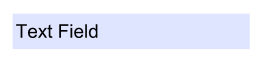 |
| Kontrollkästchen | Kann entweder aktiviert oder deaktiviert werden. Es können mehrere Kontrollkästchen gleichzeitig aktiviert werden. | 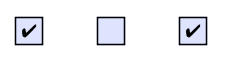 |
| Radio Knöpfe | Ähnlich wie ein Kontrollkästchen, mit dem Unterschied, dass Optionsfelder zu Gruppen gehören und daher immer nur ein Feld in jeder Gruppe aktiviert werden kann. | 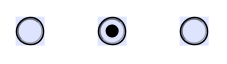 |
| Kombinationsfelder | Ein Dropdown-Menü, das eine Liste mit Auswahlmöglichkeiten anzeigt. Klicken Sie auf den Abwärtspfeil, um die Liste der verfügbaren Optionen anzuzeigen. In einigen Fällen können Sie in dieses Feld auch benutzerdefinierten Text eingeben. | 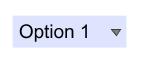 |
| Listenfeld | Zeigt eine Liste mit Multiple-Choice-Elementen in einem Feld an, die ausgewählt werden können. In einigen Fällen können in dem Feld auch mehrere Elemente gleichzeitig ausgewählt werden. Um mehrere Elemente gleichzeitig auszuwählen, halten Sie Strg oder Umschalt gedrückt und klicken Sie auf die einzelnen Optionen. | 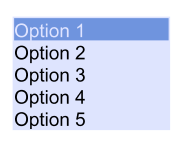 |
| Tasten | Führt eine Aktion aus, wenn angeklickt wird | 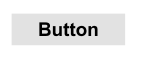 |
| Signaturfelder | Ein ausgewiesener Ort zum Anbringen einesDigitale Unterschriftzum Dokument. Klicken Sie auf das Feld, um eine Signatur einzufügen | 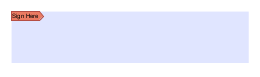 |